笛子数码网带大家认识并深入了解索尼手机怎么样,希望能帮你解决当下所遇到的难题。
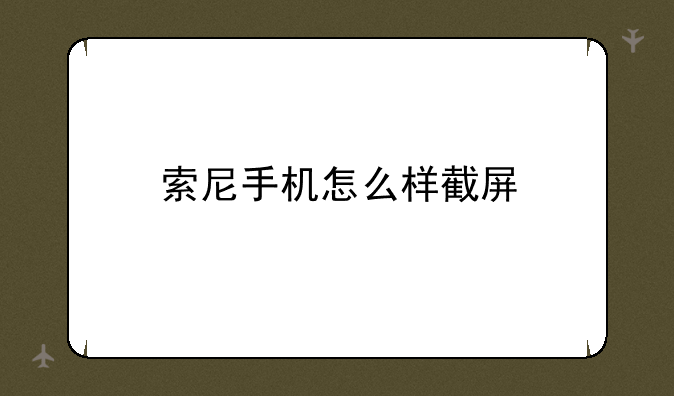
索尼手机以其出色的影像技术和精湛的工艺而闻名,但对于许多新用户而言,截屏操作可能并非一目了然。本文将详细讲解索尼手机的多种截屏方法,无论你是 Xperia 1 V 的高端用户,还是 Xperia 10 IV 的经济型用户,都能轻松掌握。我们将从最基础的方法开始,逐步深入,并涵盖一些进阶技巧你高效便捷地截取屏幕画面。
经典快捷键截屏法
这是最普遍也是最便捷的截屏方式,几乎所有索尼手机都支持。只需同时按下手机侧面的电源键和音量减键,即可完成截屏。简单、快速,适合任何场景。记住,你需要同时按下这两个按键,而不是先后按下。按下时间无需过长,一般在0.5秒左右即可。截屏成功后,你会看到短暂的动画效果,并在通知栏看到截屏的预览。
三指截屏的便捷操作
对于一些索尼手机型号,例如部分搭载了最新Android 系统的机型,系统还支持三指截屏功能。这个功能需要你在设置中开启,具体位置通常在“系统”>“高级设置”>“动作”或类似的菜单下。开启后,你只需在屏幕上用三个手指同时向下滑动即可截屏。此方法尤其适合单手操作,或者在观看视频时快速截取关键画面。
掌心滑动手势截屏(部分机型支持)
一些索尼手机支持掌心滑动手势截屏。这需要你在设置中开启该功能,通常位于“系统”>“动作”或类似的菜单中。开启后,你只需用掌心在屏幕上从一侧快速滑向另一侧,即可完成截屏。这个功能比较炫酷,但需要一定练习才能熟练掌握,而且并非所有索尼手机都支持。
长截屏功能:轻松捕捉长网页或文档
面对长长的网页或文档,传统的截屏方式只能截取一部分内容。索尼手机通常内置了长截屏功能,允许你连续截取多个屏幕,并将其拼接成一个完整的长截图。通常,完成一次普通截屏后,屏幕上会短暂出现“向下滚动以继续捕捉”的提示,点击屏幕下方的滚动按钮即可继续截取。这个功能在阅读长文章、保存网页信息等场景下非常实用。
截屏后的编辑与分享
截屏成功后,你可以在系统自带的图片库中找到截屏图片。索尼手机通常提供了基本的图片编辑功能,例如裁剪、涂鸦、添加文字等。你也可以使用其他的图片编辑软件进行更高级的编辑。编辑完成后,你可以通过各种方式分享截屏图片,例如发送到社交媒体、邮件或其他应用程序。
不同索尼手机型号的差异
需要注意的是,不同型号的索尼手机,其截屏操作和功能可能略有差异。一些老款机型可能不支持三指截屏或掌心滑动手势截屏。建议你查看手机的说明书或系统设置,了解你的手机支持哪些截屏方式。如果你遇到了截屏问题,也可以尝试重启手机或更新系统到最新版本。
解决截屏常见问题
如果你在使用上述方法时遇到问题,例如截屏失败或者截屏图片质量差,可以尝试以下方法:
① 确保同时按下电源键和音量减键,按键时间要适中。
② 检查系统设置中是否开启了相关截屏功能。
③ 重启手机,清除系统缓存。
④ 更新系统到最新版本。
⑤ 如果问题仍然存在,请联系索尼官方客服寻求帮助。
总结
索尼手机的截屏方法多种多样,选择最适合自己的方法才能提高效率。希望本文能够帮助你轻松掌握索尼手机的截屏技巧,玩转你的索尼手机!记住,熟能生巧,多练习几次,你就能成为索尼手机截屏的高手了!
本文关键词:索尼手机截屏,索尼手机截屏方法,索尼手机长截屏,索尼手机三指截屏,索尼手机截屏快捷键


